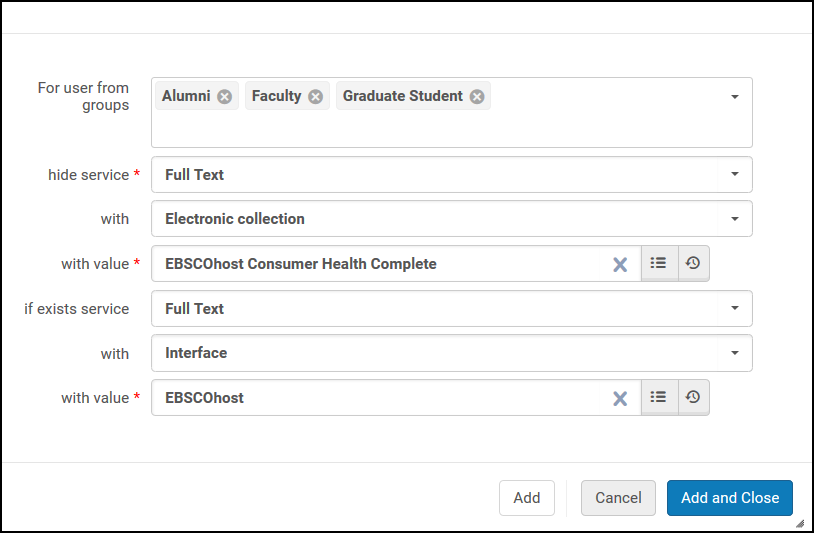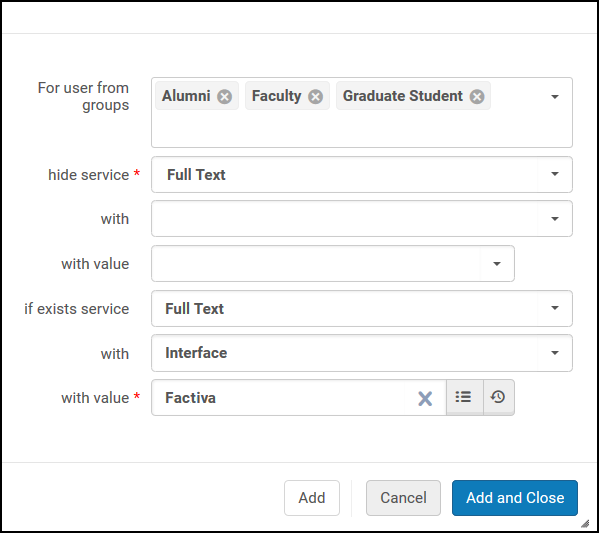ViewIt
-
本页面描述ViewIt的配置,包括显示逻辑规则、在线服务的顺序、直接链接等。
-
有关所有主要读者服务文档页面的链接,请见读者服务。
配置显示逻辑规则
- 通用系统管理员
- 读者服务管理员
关于本页面内容的简洁版,见定义链接解析器图书馆首选项。
显示逻辑规则定义以下流通服务何时不会出现在Primo和Primo VE中:
-
预订请求 – 请求在特定时间保留项目。
-
数据库服务 - 链接到第三方数据库的核心界面。
-
数字化 - 请求扫描单册或部分单册,以便可以在计算机上查看。
-
全文 - 在线查看项目的全文。
-
通用电子服务 – 由机构创建的链接。关于通用电子服务(GES)的信息,见通用电子服务。
-
通用预约请求 - 当馆藏记录为空时请求在流通服务台预约单册,或者请求无论是否已编目的期刊。有关通用预约请求的更多信息,见创建通用预约请求。
-
预约请求 – 请求在流通台上预约单册。
-
开放获取 - 查看开放获取全文(例如,如果存在全文隐藏开放获取或如果开放获取存在隐藏全文)。
-
采购请求 – 请求要购买单册。有关更多信息,见采购请求。
-
表现获取服务 – 查看数字单册。
-
资源共享请求 – 当读者机构没有该单册时,请求从另一个机构检索单册。
-
选定的全文 - 全文链接(全文可能不适用于期刊上的所有文章)。
-
有关请求的更多信息,见Alma请求。
-
有关如何自定义请求表单的信息,见以下页面:自定义Primo的Primo请求表单、自定义Primo的Primo资源共享表单、配置Primo VE的请求表单、配置Primo VE的资源共享表单。
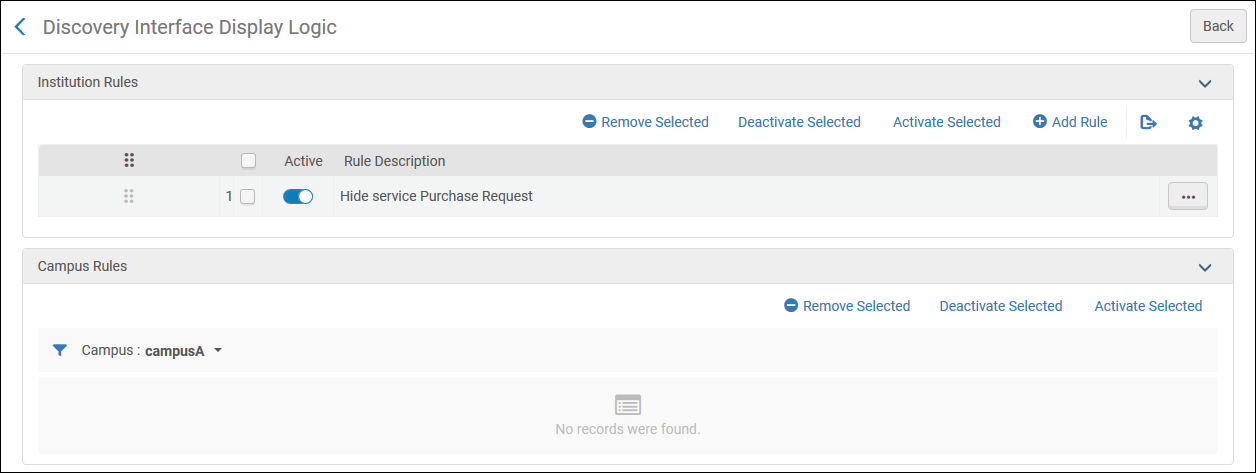
-
显示逻辑规则可在网络、机构和校区(如果系统中定义了校区)层级配置。关于配置校区层级显示逻辑规则,见定义校区层级显示逻辑规则。
-
如果在网络中配置了显示逻辑规则,行为会受到network_display_logic_distribution_members_behavior和network_display_logic_rules_precedence客户参数的影响。见配置其他设置(读者服务)。
-
所有相关和可用的规则都会应用。如果之后(低级)的规则与之前(高级)的规则冲突,Alma应用第一个规则。
-
添加显示逻辑规则(见添加显示逻辑规则)
-
编辑显示逻辑规则(选择编辑)
-
复制显示逻辑规则(选择复制)
-
启用或禁用显示逻辑规则。可以通过活动滑块单独启用或禁用每一行。或选择一组规则然后选择停用所选项或激活所选项。
-
删除显示逻辑规则(选择删除)。
使用发现显示逻辑的示例,见显示逻辑规则示例。
以下显示逻辑规则出厂可用。这些规则默认启用:
-
隐藏服务表现快速访问 - 在Primo和Primo VE中隐藏快速访问部分。
要使快速访问可用,您必须启用新数字查看器。有关更多信息,见要配置数字查看器。
-
隐藏侵权=true的服务表现快速访问(仅Alma表现) - 在Primo和Primo VE的快速访问部分隐藏侵权的表现。
-
隐藏使用类型=辅助的服务表现快速访问 - 在Primo VE的快速访问部分隐藏使用类型为辅助的表现。
添加显示逻辑规则
您可以添加新的显示逻辑规则。这些规则适用于机构内的全部图书馆。默认情况下,启用新规则。
表现相关的服务(例如表现快速访问)仅用于Alma-D记录。
-
在发现界面显示逻辑页面(配置菜单 > 读者服务 > 发现界面显示逻辑 > 显示逻辑规则),点击添加规则。显示添加规则对话框。
-
从组中用户下拉列表选择要应用规则的用户组。如果不选择组,该规则将应用于所有用户组。
-
在隐藏服务下拉列表选择规则应隐藏的服务。对于某些服务(例如全文),和和有值字段将出现,可让您为此服务选择其他选项。显示的字段取决于您的选择。见下表。
添加规则字段 隐藏服务 和 有值 预定、数字化、通用预约请求、预约请求 N/A N/A 数据库服务 电子资源库 选择电子资源库名称。 全文、选定的全文、通用数字化请求 界面 选择界面或电子资源库名称。 共享区和本地界面均可用。电子资源库 通用电子服务 服务 选择通用电子服务。
不建议根据rft.genre=unknown创建GES规则。您可以为特定类型创建规则,例如文章或刊物。
开放获取
请注意该服务在enable_open_access_services_from_unpaywall_api客户参数设置为true时显示。有关更多信息,见开放获取。
N/A
N/A
采购请求 按校区的可用性 如果纸本资源无法在校区内请求,选择true隐藏服务。否则,选择false。 按机构的可用性 如果纸本资源无法在机构内请求,选择true隐藏服务。否则,选择false。 校区所有权 如果资源由于机构的所有权的原因无法请求,选择true隐藏服务。否则,选择false。
要对连续出版物题名启用自我所有权见查,确保设置参数check_self_ownership_serial为true。
另见配置其他设置(读者服务)。要限制请求机构拥有的非纸本格式的资源,设置是否存在服务字段为以下内容:- 数字资源 - 表现获取服务
- 电子资源 - 全文
机构所有权 如果资源由于机构的所有权的原因无法请求,选择true隐藏服务。否则,选择false。
要对连续出版物题名启用自我所有权见查,确保设置参数check_self_ownership_serial为true。
另见配置其他设置(读者服务)。要限制请求机构拥有的非纸本格式的资源,设置是否存在服务字段为以下内容:- 数字资源 - 表现获取服务
- 电子资源 - 全文
表现传递服务,
表现快速访问访问权限 如果资源配置了访问权限,选择true隐藏服务。否则,选择false。 公开备注 根据表现的公共备注字段值,隐藏在Primo中的表现。 以下是正则表达式的示例,您可以在“公共注释”字段中配置“显示逻辑规则”以隐藏表示。可以使用标志来确定表达式是否区分大小写:- /Restricted Access/ -匹配包含短语Restricted Access的公共备注,区分大小写。
- /Restricted Access/i -匹配包含短语Restricted Access的公共备注,不区分大小写。
- /^(?!Open Access$)-匹配不为Restricted Access的公共备注,区分大小写。
- /^((?!Open Access).)*$/i -匹配不包含短语Restricted Access的公共备注,不区分大小写。
使用类型 选择主要隐藏使用类型为主要的表现服务,选择派生隐藏使用类型为派生的表现服务。 表现类型 选择远程隐藏远程表现的服务,选择非远程隐藏非远程表现的服务。 查看器 如果资源配置了通过查看器显示,选择查看器隐藏服务。
要使快速访问可用,您必须启用新数字查看器。有关更多信息,见要配置数字查看器。
侵权(仅表现快速访问) 如果资源配置了启用侵权,隐藏服务。 资源共享请求 按校区的可用性 如果校园资源可用,选择true隐藏服务。否则,选择false。 按机构的可用性 如果机构资源可用,选择true隐藏服务。否则,选择false。 校区所有权 如果资源由校区拥有,选择true隐藏服务。否则,选择false。 机构所有权 如果资源由机构拥有,选择true隐藏服务。否则,选择false。 资源共享系统 选择资源共享系统。 资源类型选择要隐藏资源共享链接的资源类型。有关如何添加资源类型的信息,请见配置Primo VE的资源类型。有值套件只支持Primo VE客户,不支持Primo客户。 -
如果您想仅在另一个服务已经存在的情况下隐藏一个服务,可在如果存在服务多选下拉列表中选择其他服务。
对于某些服务(例如全文),和和有值字段将出现,可让您为此服务选择其他选项。有关字段的信息,见上表。
对于资源共享请求,如果资源有馆藏没有单册,则不被视为自有资源。要隐藏没有单册的馆藏,如果存在通用预约请求服务,隐藏资源共享请求服务。
-
选择以下选项之一:
-
添加 – 添加规则并打开对话框以便添加其他规则。
-
添加并关闭 – 添加规则并关闭对话框。
-
-
如果您定义了多个规则,在发现界面显示逻辑页面使用上移和下移箭头设置规则的顺序。Alma以配置的顺序应用启用的规则。
配置在线服务排序
- 通用系统管理员
- 读者服务管理员
通过在线服务排序页面(配置菜单>读者服务>发现界面显示逻辑>在线服务排序),您可以配置查看中服务结果列表中显示的服务顺序。
默认情况下(没有服务添加到顶部或底部组),所有服务在Primo视图的服务结果列表中按字母顺序显示。如果服务添加到顶部组,则显示在Primo视图的顶部(在其他服务之前)。添加到底部组的服务会始终显示在Primo视图的底部(在其他服务之后)。在顶部组和底部组之间,服务按照在线服务顺序页面中的配置顺序显示。
没有配置显示在顶部或底部组的服务会显示在Primo视图中,在顶部组和底部组之间。这些服务(不为顶部组或底部组的一部分)的显示顺序为字母顺序。
首先显示共享区资源库、首选源服务和基于链接服务的首选ID(见配置直接链接和直接链接)选项也覆盖默认的字母顺序(对不为顶部或底部组的一部分的服务)和顶部服务部分中的服务列表顺序。Primo的直接链接选项可以从搜索结果记录中使用定义的顶部服务。
或者,可以按照特定顺序排序服务,使用首选有订单行的资源选项。
如果选定了所有的其他偏好(设置为是),则服务按照以下顺序显示在查看中:
- 有链接的订单行(例如,订购服务或所拥有的)的资源库/资源库列表服务。
- 基于ID的链接服务。
- 来源服务
- 共享区资源库。
- 顶级服务。
- 尾部服务
未指定的层级按字母排序。例如,如果前四个选项都设置为否,且没有项目添加顶部或底部列表,则排序方法为字母顺序。

-
该页面没有保存按钮。此处做出的每个选择会自动保存在Alma中。
-
更改到电子资源库公开名称(覆盖)需要重新配置特定电子资源库的在线服务订购配置。
-
您只能在机构级别配置在线服务排序。从读者服务配置页面上的正在配置过滤器中选择所需的机构。
-
打开在线服务订购页面(配置菜单> 读者服务> 发现界面显示逻辑 > 在线服务订购)。
-
选择添加到顶部对服务分配高优先级,或选择添加到最后服务对服务分配低优先级。未分配的服务显示在列表中间。 添加服务对话框打开:
在其他偏好部分中做出的选择会优先于选定为顶级服务的服务。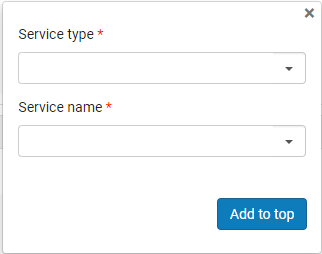
-
在服务类型字段中,选择以下服务类型:
服务类型“DB服务”已过时。不要选择它。-
全文
-
选定全文
-
-
在服务名称字段,选择所选服务类型的名称。显示服务值字段。浏览并选择服务值。
您只能选择在自己的IZ中启用的资源库/接口。如果您的机构是联盟成员,您将看不到在新西兰启用的资源库。其顺序可由网络区机构配置。 -
根据分配给服务的优先级类型,点击添加到顶部或添加到最后服务保存选定的优先级。
-
点击向上移动和向下移动栏中的箭头对顶层服务和放置在最后的服务列表排序。
-
在首先显示共享区资源库字段中,选择以下选项:
您还可以在客户参数映射表中使用ureolver_display_cz_records_first参数设置此优先级。获取更多信息,见配置其它设置。-
是 - 没有分配到顶部或底部组的未指定的在线资源按字母排序。此外,共享区资源按字母顺序排列,并列在每个级别中。
-
否 - 没有分配到顶部或底部组的未指定的在线资源按字母排序。不优先考虑共享区资源。
-
-
设置首选来源服务为是提高由CDI提供的OpenURL的服务页面提供的在线资源的排序相关性。此选项将最符合OpenURL源的服务置于最高优先级。例如,如果检索CDI的用户从Gale发现文章,Alma链接解析器可以从Gale和EBSCO提供服务,Alma将Gale的服务放在结果的顶部,其次是剩余的电子服务。这是推荐的选项。
-
在基于链接服务的首选ID字段,选择以下选项:
您还可以使用客户参数映射表中的ureolver_use_source_to_target_ordering参数设置此优先级。获取更多信息,见配置其它设置。如果使用静态URL,不会应用任何选项!
如果使用显示逻辑规则隐藏服务,则不会出现此服务。-
是 – 如果资源库带有定义的偏好ID,其总会显示在第一位且不管其他排序标准。如果定义了多个偏好资源库,那些资源库的显示顺序基于在在线服务顺序页面定义的排序配置。目前,以下供应商使用链接首选ID:Cambridge University Press、Elsevier ScienceDirect、Erudit、Gale、Ingenta、Institute of Physics、JSTOR、Nurimedia、Proquest、Sage、Springer、Taylor&Francis、Thieme。
-
否 – 不给予带有偏好ID的供应商优先级。
-
-
要使有链接的订单行(例如,订阅服务或拥有的内容)的资源库/资源库列表的服务优先级更高,在偏好有订单行的资源中选择是。一旦启用,有订单行的资源库列表的服务,不管是在资源库层级还是资源库列表层级,都显示在其他服务之前。该偏好同时覆盖默认的字母排序以及顶级服务部分中的服务列表。
配置直接链接
- 读者服务管理员
- 通用系统管理员
直链配置使Alma跳过服务页面和菜单并立刻链接到来自启用OpenURL的来源的数字或电子服务(如全文)。如果OpenURL对象包含多个数字或电子服务,OpenURL链接解析器显示列表中的第一个服务(如果启用启用直接链接和当多个服务可用时启用直接链接选项)。您可以在在线服务排序页面中配置服务的顺序(见配置在线服务排序)。
在直接链接配置页面(配置菜单>读者服务>发现界面显示逻辑>直接链接)中配置直接链接。在此页面上,您可以启用直接链接并指定直接链接被覆盖的情况。
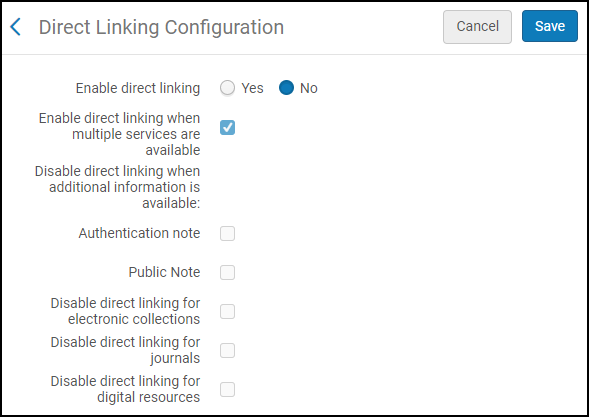
-
您只能在机构级别配置直接链接。从读者服务配置页面上的正在配置过滤器中选择所需的机构。
- 启用直接链接后,测试从Alma的访问时会出现已知问题。有关更多详细信息,请见在Alma中测试资源库列表的访问会打开空白选项卡。
-
在直接链接配置页面(配置菜单>读者服务>发现界面显示逻辑>直接链接),从启用直接链接参数中选择是启用直接链接。
选择否表示电子服务没有直接从Primo的搜索结果访问,用户必须从链接解析器(SFX或Alma)提供的列表中选择服务。
选择是启用直接链接和其他配置参数。
-
配置允许您根据记录控制直接链接的其他参数。有关选项的说明,见下表。
直接链接配置选项 参数 描述 多项服务可用时启用直接链接
即使当有多个数字或电子服务可用于记录时,也启用直接链接。
当开放获取服务可用时禁用直接链接。
选择该选项在开放获取服务可用时禁用直接链接。有关更多信息,见开放获取。
其他信息可用时禁用直接链接:
-
认证备注
-
公开备注
即使有其他信息可用于记录也禁用直接链接。
认证备注当记录的服务包含身份验证备注时禁用直接链接。公共备注当记录的服务包含公共备注时禁用直接链接。禁用电子资源库的直接链接
选择该选项在查看服务列表的首个服务(结果)为发现系统 检索和电子资源库书目记录的匹配时禁用直链。电子资源库的层级URL会在以下两种情况下首先显示在查看服务列表:
- 为查看服务列表中唯一可用的服务(查看中的唯一结果)。
禁用期刊的直接链接
当启用直接链接选择是且选择禁用期刊的直接链接时,在以下条件下禁用直接链接:
-
当资源库列表的电子资料类型设置为期刊。
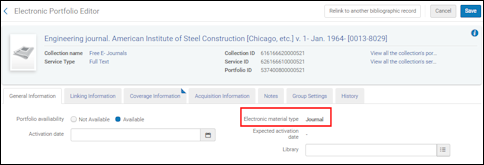 电子资料类型设置为期刊任何其他电子资料类型设置都不会像期刊一样被考虑和对待。
电子资料类型设置为期刊任何其他电子资料类型设置都不会像期刊一样被考虑和对待。 -
当Alma从OpenURL确定没有文章级别属性的显示时,如下所示:
-
页面显示(rft.spage,rft.epage,rft.pages)
-
Doi (rft_id" source1="(info:doi/.*)|(doi:.*))
-
Pmid (rft_id" source1="(info:pmid/.*)|(pmid:.*)
例如:…&rft_id=pmid:28274348&…) -
Oaid (rft_id" source1="(info:oai/.*)|(oai:arXiv:.*))
-
即使设置为期刊,电子服务编辑器中的链接级别参数的设置也将被忽略。与禁用直接链接到期刊相关的是,支持以下OpenURL属性:
-
Force_direct=true – 覆盖与直接链接和强制使用直接链接相关的Alma配置。
-
Force_direct=false – 这不会影响与直接链接相关的Alma配置,并且不强制使用直接链接。
-
sfx.directlink=force – 这被视为Force_direct=true。
-
“disable_directlink=true&sfx.directlink=off” – 这被视为Force_direct=false。
如果OpenURL中列出了启用直接链接和禁用直接链接属性,则与禁用直接链接相关的属性优先。禁用数字资源的直接链接
允许机构对电子资源启用链接,仅对数字资源禁用。
-
-
选择保存。
在发现界面中配置服务标签
- 通用系统管理员
- 读者服务管理员
该部分仅对Primo适用。有关Primo VE和Alma-Summon环境的信息,见以下页面:
发现界面标签代码表页面(配置菜单>读者服务>发现界面显示逻辑>标签)包含出现在Primo中的预定义标签。您不能添加或删除这些标签,但您可以编辑标签文本以满足您的要求。有关代码表的更多信息,见代码表格。
预订的标签在Alma中执行!
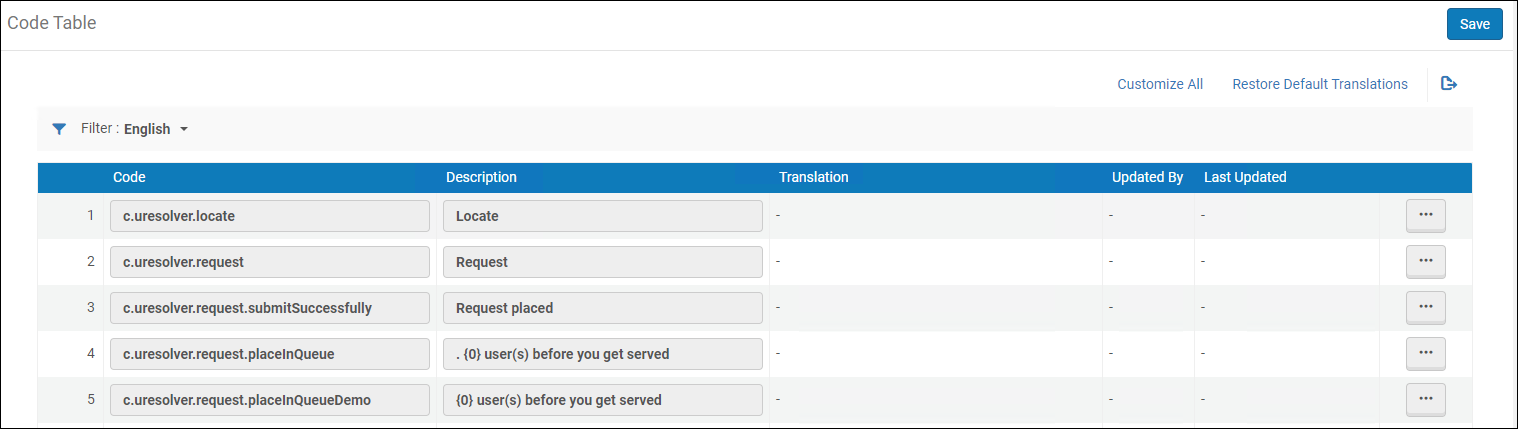
-
标签只能在机构级别配置。从读者服务配置页面上的正在配置过滤器中选择所需的机构。
-
有关在Primo中显示的用户创建的许可条款,见查看在Primo中显示的用户创建的许可条款。
-
除了配置标签,您可以隐藏特定服务,例如请求不同期刊和没看到您需要的?仍然请求,通过配置显示逻辑规则隐藏通用预约请求服务。见上文的添加显示逻辑规则。
此外,您可以在字段中添加HTML代码来更改标签的显示。例如,如果您按照指示修改以下字段,输出如下图所示。
-
c.uresolver.request.request_type = 请求类型:<font color=red>所有字段必备!</font>
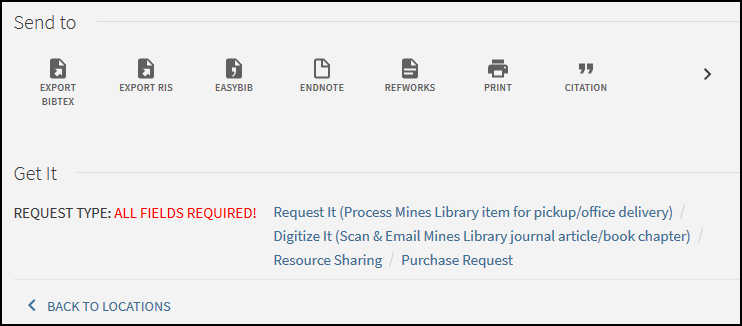
常用标签列表
| 标签代码 | 默认值 | 界面位置 |
|---|---|---|
| c.search.htmlCreator.unifiedDisplay | {0}个复本、{0}个可用、{0}个请求 格式为: {{copies_labels}}, {{available_labels}}, {{requests_labels}}。大括号中的所有内容都不能更改或翻译,因为其代表其他标签。可以在每组大括号前,后,或之间添加文本。或者可以移除标签。 | 如下变量显示单册列表的计数:
|
| c.uresolver.locate | 查找 | 链接到图书馆中的位置(位置图)。显示在单册列表(当只有一个馆藏)和馆藏列表(当有多个馆藏时)。 |
| c.uresolver.request | 请求 | |
| c.uresolver.request.submitSuccessfully | 已提交的请求 | 请求提交后该标签显示在获取中。 |
| c.uresolver.request.placeInQueue | 对于在2019八月发布之前上线的客户,默认值为:Place in queue is {0}。 对于在2019八月或之后上线的客户,默认值为:{0} user(s) before you get served。 | 请求提交后该标签显示在获取中。 |
| c.uresolver.request.placeInQueueDemo | 放入队列:{0} | 该表现显示请求提交前,预约请求队列中的暂定位置。这在用户提交请求前在请求表单中选择计算队列按钮时,显示在获取中。 |
| c.uresolver.request.submitFailed | 无法向资源提交请求。请联系图书馆。 | 请求提交失败后该标签显示在获取中。 |
| c.uresolver.request.title | 您请求的题名详情: | 此标签显示在数字化或预约请求表单的顶部。 |
| c.uresolver.request.notNeededAfter | 在此之后不需要: | 该标签显示在预约请求表单上。 |
| c.uresolver.request.Partial.madatoty_comment | 请添加本部分进行数字化 | 部分数字化确认消息 |
| c.uresolver.request.institution_dropdown_my_institution | 我的机构 | 在读者服务网络配置中,请求表单中的提取位置选择将显示我的机构选项。 |
| c.uresolver.request.institution_dropdown_other_institutions | 其他机构 | 在读者服务网络配置中,请求表单中的提取位置选择将显示其他机构选项。 |
| c.uresolver.request.comment | 评论: | 此标签显示在请求表单上。 |
| c.uresolver.request.manualDescription | 手动描述: | 如果该单册具有描述或资源馆藏具有总结馆藏字段,则请求不同期刊链接出现在获取中。这使得用户可以请求尚未被编目的单册。 在选择请求不同期刊链接后,该标签显示在请求表单上。 |
| c.uresolver.request.submitRequest | 请求 | 请求按钮的该标签在请求表单的底部。 |
| c.uresolver.request.refresh | 刷新服务列表 | 提交请求后,刷新服务列表链接显示在获取中。 |
| c.search.htmlCreator.copy | 复本 | 在单册列表中显示总复本数和可用复本数(X复本,Y可用)。 |
| c.search.htmlCreator.copies | 复本量 | 可获取状态显示 |
| c.search.htmlCreator.request | 请求 | 可获取状态显示 |
| c.uresolver.ServicesForThisTitle | 适用于该题名的服务 | |
| c.uresolver.GeneralElectronicServices | 其他服务 | 当有通用电子服务可用时,此标签出现在查看中。 |
| c.uresolver.ServicesForRelatedTitles | 适用于相关题名的服务 | 有相关记录时该标签显示在查看中。 |
| c.uresolver.availableOnline.full_text_prefix | 全文可用: | 有全文服务可用时标签显示在查看中。 |
| c.uresolver.availableOnline.selected_full_text_prefix | 选定的全文可用: | 查看中的全文链接的前缀。 |
| c.uresolver.emptyList | 没有可用全文 | 没有全文服务可用时该标签显示在查看中。 |
| c.uresolver.error | 我们很抱歉。检索此题名的服务时发生错误。 | 如果有处理错误,该标签显示在获取和查看中。 |
| c.uresolver.request.ill | 资源共享请求: | 该标签显示在资源共享请求表单的顶部。 |
| c.uresolver.request.ill.citationType.book | 图书 | 该标签作为资源共享请求表单的引文类型字段的选项显示。 |
| c.uresolver.request.ill.citationType.article | 文章 | 该标签作为资源共享请求表单的引文类型字段的选项显示。 |
| c.uresolver.request.ill.format.physical | 纸本 | 此标签位于资源共享请求选项卡>传递信息>格式>纸本。 |
| c.uresolver.request.ill.format.digital | 数字化 | 此标签位于资源共享请求选项卡>传递信息>格式>数字。 |
| c.uresolver.request.ill.format.physicalNonReturnable | 纸本非返还型 | 此标签位于资源共享请求选项卡>传递信息>格式>纸本非返还型。 |
| c.uresolver.request.ill.delivery.library | 传递到图书馆 | 此标签位于资源共享请求选项卡>传递位置>传递到图书馆。 |
| c.uresolver.request.ill.delivery.alternative | 其他地址 | 此标签位于资源共享请求选项卡>传递位置>其他地址。 |
| c.uresolver.request.ill.volume | 卷: | 该标签对文章和图书的资源共享请求表单显示。 |
| c.uresolver.request.ill.issue | 期刊: | 该标签对文章的资源共享请求表单显示。 |
| c.uresolver.availableOnline.service_is_temporary_unavailable_due_to | 服务暂时不可用,因为 | 该标签在服务暂时不可用且在电子服务编辑器中定义了服务不可用原因(见服务不可用原因)时显示在查看中。 |
| c.uresolver.availableOnline.service_is_temporary_unavailable | 服务暂时不可用 | 该标签在服务暂时不可用且在电子服务编辑器中定义了服务不可用原因(见服务不可用原因)时显示在查看中。 |
| c.uresolver.getit2.request.request_options | 请求选项: | 该标签显示在获取的请求选项列表旁边。 |
| c.uresolver.getit2.request.monograph | 请求 | 该标签显示在获取的请求链接中。如果全部单册都为专著,链接会在题名层级。 |
| c.uresolver.getit2.request.serial | 请求 | 该标签显示在获取的请求链接中。如果为连续出版物单册,链接会在单册层级。 |
| c.uresolver.getit2.request.noItems | 没看到您需要的?仍然请求 | 当单册在该位置不可用时,会显示此请求选项。点击链接创建请求。 将创建的请求是通用请求,请见创建通用预约请求 |
| c.uresolver.getit.related_title_display | “{0}”相关的馆藏如下 | |
| c.uresolver.getit2.holding_list.location_map | 位置图 | 这是馆藏列表中查找链接的列标题。 |
| c.uresolver.getit2.holding_list.related_holdings | 相关馆藏 | 这是与相关馆藏一起显示的标签。 有关更多信息,见启用在Primo中显示相关记录部分。 |
| c.uresolver.getit2.ill_request.monograph | 资源共享请求 | 当所有单册都是专著(无描述)或无馆藏时,资源共享请求链接显示在题名级别的请求选项中。 |
| c.uresolver.getit2.ill_request.serial | 资源共享请求 | 当至少一个单册为连续出版物(有描述)或不存在单册时,资源共享请求链接在题名层级的请求选项中显示。 |
| c.uresolver.getit2.digitization_request.monograph | 数字化 | 当所有单册都是专著(无描述)或无馆藏时,数字化请求链接显示在题名级别的请求选项中。 |
| c.uresolver.getit2.digitization_request.serial | 数字化 | 标签显示在Primo获取中的馆藏单册数字化服务中。 |
| c.uresolver.getit2.display_related_holding_separately_from_original_record | 相关题名的位置 | 该标签在选定了从初始记录馆藏中分离选项后显示在相关馆藏列表的上方。有关更多信息,见启用在Primo中显示相关记录部分。 |
| c.uresolver.getit2.display_related_holding | Alma-Primo:相关题名:{0}({1}) Primo VE:相关题名:{0} | 显示在获取中指示纸本题名与记录相关。 仅对于Alma-Primo环境,关系类型附加在题名后。例如: 相关题名:Art / (Contains) |
| c.uresolver.getit2.item_list.pagination.records | 记录 | |
| c.uresolver.getit2.item_list.type | 类型 | 类型列在Primo获取中的馆藏单册中。 |
| c.uresolver.getit2.item_list.policy | 政策 | 政策列在Primo获取中的单册列表中。 |
| c.uresolver.getit2.item_list.status | 状态 | 状态列在Primo获取中的保留单册中。 |
| c.uresolver.getit2.item_list.empty | 单册不存在。请查看以上请求选项 | 当有馆藏无单册的情况下,标签在单册列表中。 |
| c.uresolver.getit2.request_different | 请求不同期刊 | 如果该单册具有描述或资源馆藏具有总结馆藏字段,则请求不同期刊链接将出现在Primo获取中。这将启用对尚未编目的单册的请求 |
| c.uresolver.getit2.digitize_different | 数字化不同期刊 | 数字化不同期刊列在Primo获取中的馆藏单册中。 |
| dlf.block.expiry | 使用{0}配置我的帐户页面的显示用户限制到期。例如,在标签描述中输入在{0}过期会显示在07/07/2017过期。 | |
| dlf.onHoldShelf.until | 直到{0} | 此标签显示在Primo的我的帐户中的请求列表中。状态的第一部分基于状态,因此可能未配置。只有截止于{0}的文字是可配置的。 |
| c.uresolver.request.part_to_digitize | 要数字化的部分: | 该标签位于Primo获取中的数字化请求中。 |
| c.uresolver.getit2.holding_list.empty.top | 您的检索在图书馆中无任何匹配的纸本资源 | 当没有馆藏时,这是Primo获取的第一行。 |
| c.uresolver.getit2.holding_list.empty.signed_in_user | 使用以下链接从其他图书馆请求资源 | 当没有馆藏时,这是Primo获取的第二行(如果用户登录)。 |
| c.uresolver.getit2.holding_list.empty.signed_in_user.no_services | 没有可用服务 | 当没有馆藏且没有服务时,这是Primo获取中显示的消息(如果用户登录)。 |
| c.uresolver.getit2.holding_list.empty.bottom | 有问题?请联系ExLibris工作人员 | 当没有馆藏时,这是Primo获取底部显示的描述。 |
| c.uresolver.getit2.holding_list.empty.guest_user | 要接收从其它图书馆请求资源的选项,请登录。 | 当没有馆藏且用户未登录时,这是Primo获取中显示的消息。 |
| c.uresolver.getit2.item_list.non_circulating | 不可外借 | 当单册不可外借(根据政策),单册列表下的政策将为不可外借。 |
| c.uresolver.getit2.item_list.circulating | 可外借 | 当单册可外借(根据政策),单册列表下的政策将为可外借。 |
| c.uresolver.getit2.item_list.alt_call_number_prefix | 其他位置信息: | 其他电话号码的前缀显示在获取单册页面中的单册描述旁边 |
| c.uresolver.getit2.item_list.status.ITEM_NOT_IN_PLACE | 单册未就位 | 这是单册列表中的状态。 |
| c.uresolver.getit2.item_list.status.ITEM_IN_PLACE | 单册就位 | 这是单册列表中的状态。 |
| c.uresolver.getit2.item_list.status.ACQ.with_expected_date | 订购中直至{0} | 这是单册列表中的状态(包括到期日期)。 |
| c.uresolver.getit2.item_list.status.TRANSIT.with_expected_date | 转运中直至{0} | 这是单册列表中的状态(包括预计到达时间)。 |
| c.uresolver.getit2.item_list.status.NOPROCESS.with_no_expected_date | 在架 | 这是单册列表中的状态。 |
| c.uresolver.getit2.item_list.status.WORK_ORDER_DEPARTMENT. with_expected_date | 处理{0}中直到{1} | 这是单册列表中的状态(包括到期日期)。 |
| c.uresolver.getit2.item_list.status.WORK_ORDER_DEPARTMENT.with_no_expected_date | {0}在处理中 | 为显示此内容,必须创建一个内部工作单部门并将“工作时间(天)”的值设置为999999。 |
| c.uresolver.getit2.item_list.status.LOST_LOAN.with_expected_date | 丢失自{0} | 这是单册列表中的状态。 |
| c.uresolver.getit2.item_list.status.CLAIM_RETURNED_LOAN. with_expected_date | 声明已归还。应还于{0} | 这是单册列表中的状态(包括到期日期)。 |
| c.uresolver.getit2.item_list.status.LOAN.with_expected_date | 外借直到{0} | 这是单册列表中的状态。 |
| c.uresolver.getit2.item_list.status.OVERDUE.with_expected_date | 外借 - 过期自{0} | 这是单册列表中的状态。 |
| c.uresolver.getit2.item_list.status.WORK_ORDER_DEPARTMENT. with_no_expected_date | {0}在处理中 | 这是单册列表中的状态。 |
| c.uresolver.getit2.item_list.status.ILL.with_expected_date | 在ILL处理中直至{0} | 这是单册列表中的状态(当资源共享请求有到期日期时)。 |
| c.uresolver.getit2.item_list.status.ILL.with_no_expected_date | 在ILL处理中 | 这是单册列表中的状态(当资源共享请求没有到期日期时)。 |
| c.uresolver.getit2.item_list.status.TECHNICAL.with_no_expected_date | 技术 | 这是单册列表中的状态。 |
| 相关记录 | 这是关系类型包含的标签。该标签与查看相关的记录一起显示。 有关更多信息,见启用在Primo中显示相关记录部分。 | |
| c.uresolver.viewit.relatedTemplate | @TITLE (@RelationType) | 在查看中显示。 |
| c.uresolver.missingProvider | 查看全文 | 这是查看中的全文链接。 |
显示许可信息
Alma使您可以在查看中显示电子资源使用许可信息。可以在Alma中配置许可的显示条款,以及在查看中显示的许可相关标签。
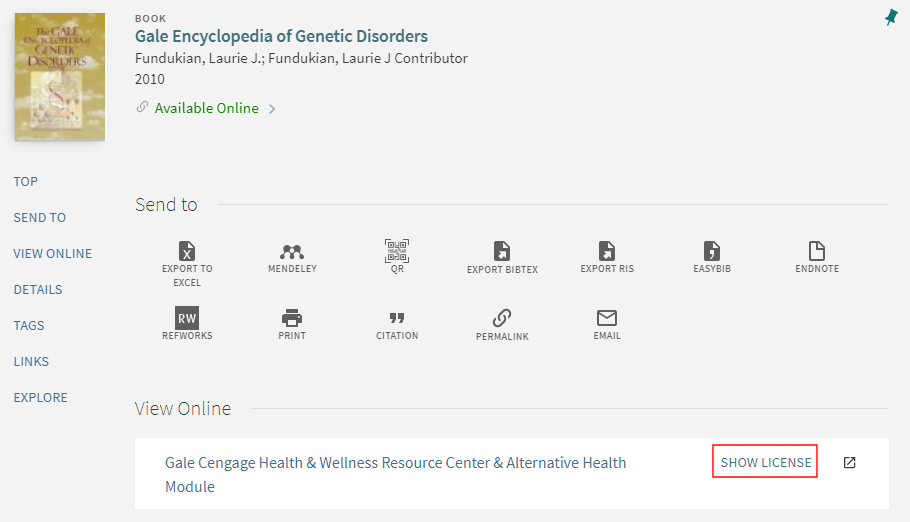
用户点击显示许可链接后,该链接的名称将更改为隐藏许可,并且许可信息按照Alma中的配置显示:
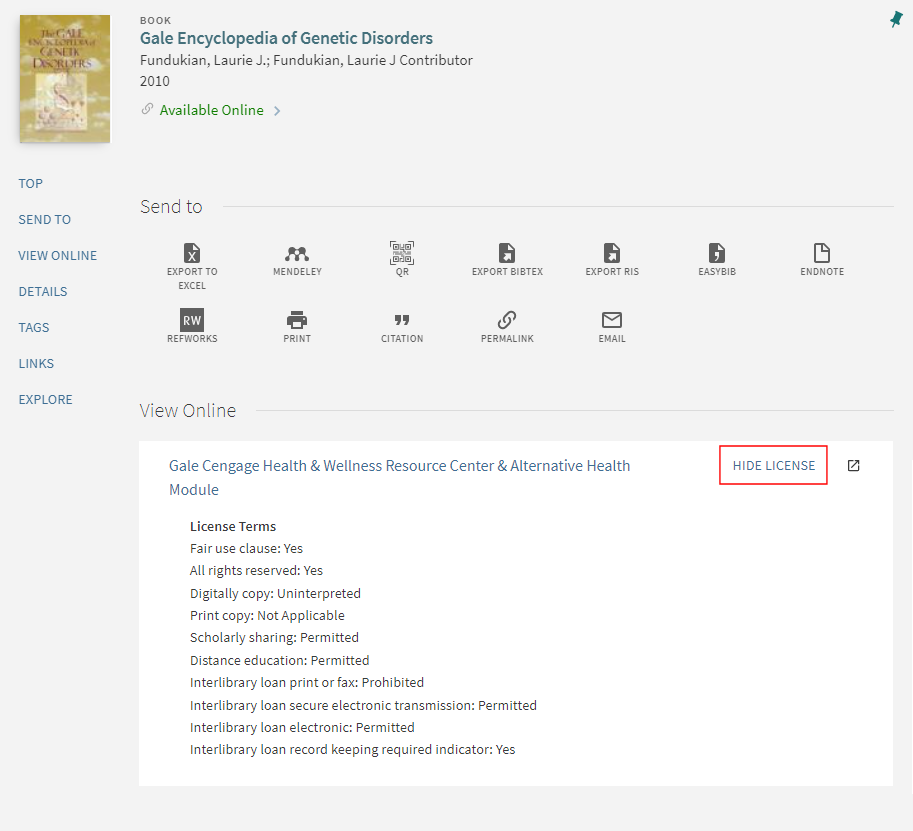
- 采访管理员
- 读者服务管理员
- 通用系统管理员
-
指定在查看中显示哪些许可条款。关于向公众显示字段的信息,见添加使用许可条款。
-
如果需要,修改许可相关的标签,由包含c.uresolver.viewit.license前缀的代码定义。有关更多信息,见配置Primo标签或配置Primo VE标签。
-
打开其他设置页面(配置菜单>读者服务>发现界面显示逻辑>其他设置)。
-
选择启用显示许可信息复选框。
-
选择保存。
有关在Alma中配置许可条款的更多信息,见管理使用许可条款。
显示访问模型
要控制访问模型在Primo中的显示,选择启用访问模型显示参数(配置菜单 > 读者服务 > 发现界面显示逻辑 > 其他设置)。这在Primo中显示访问模型信息,基于在电子资源库列表中指示的访问模型(见实时订购)。
该选项默认禁用。
对CDI链接配置提供者偏好
该部分仅对Primo适用。关于Primo VE的信息,见配置Primo VE的Central Index和代理设置。
要配置提供者首选项,您必须具有以下角色之一:
-
通用系统管理员
-
读者服务管理员
中央索引页面使您可以配置在Primo查看中显示来自CDI的链接时优先显示哪些提供者。
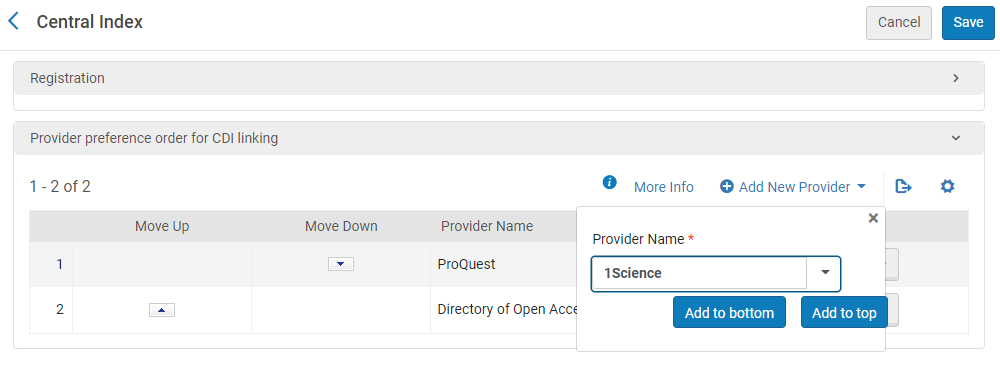
这些首选项在以下情况中使用:
-
只从CDI返回一个链接时,不考虑显示来自CDI的所有链接选项的设置。
-
显示来自CDI的所有链接选项启用,CDI返回多个连接时。
-
从CDI返回快速链接时。
链接首选项同时应用到常规的记录中的链接链接和快速链接以及全部链接。该配置立刻生效且在从CDI返回检索结果时使用。关于链接优先级的更多信息,见CDI和链接到电子全文。
您无需对所有提供者添加优先权,但是列表中的提供者比不在列表中的提供者有更高的优先级。
-
打开中央索引页面(配置菜单 > 读者服务 > 发现界面显示逻辑 > 中央索引)。
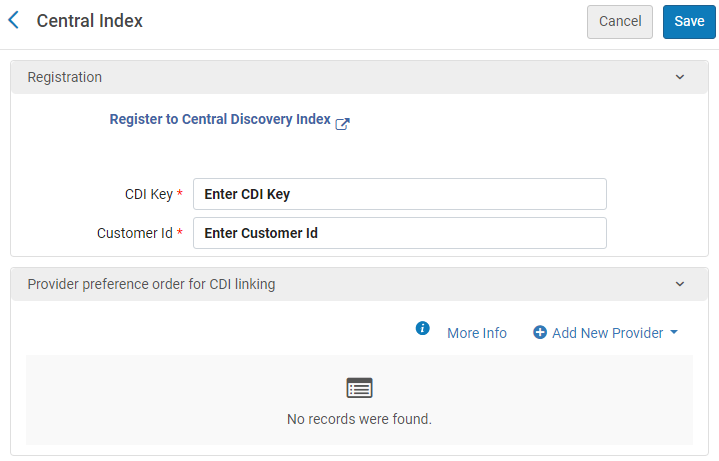 中央索引页面
中央索引页面如果有可以选择的配置文件列表,见对多校区环境配置提供者首选项。
-
如果还没有这样做,在注册部分中,填入与Primo中相同的CDI密钥和客户ID字段,您可以在Primo的机构向导(Primo主页 > 传入配置向导 > 机构向导)的PC密钥和客户ID字段找到这些信息。
保存CDI密钥和客户ID后,查看我的配置文件链接替换注册链接,可让您修改自己的客户和联系详情、取消订阅机构以及配置客户端应用程序。有关更多信息,请见我的CDI配置文件。
-
在CDI链接提供者首选项顺序部分,执行以下步骤对CDI检索返回的提供者链接赋予首优先级。
-
选择添加新提供者打开提供者对话框。
-
在提供者名称字段,选择要给予优先级的提供者。该下拉列表包含在CDI资源库列表中提供者覆盖范围设置为是的所有CDI提供者。
-
选择添加到底部或添加到顶部指示选定的提供者比列表中的其他提供者有更低或更高的优先级。
-
选择向上/向下栏中的箭头调整新提供者的优先级。
-
对其他提供者重复以上步骤。
-
-
选择保存。
-
打开电子配置文件列表页面(配置菜单 > 读者服务 > 发现界面显示逻辑 > 中央索引)。
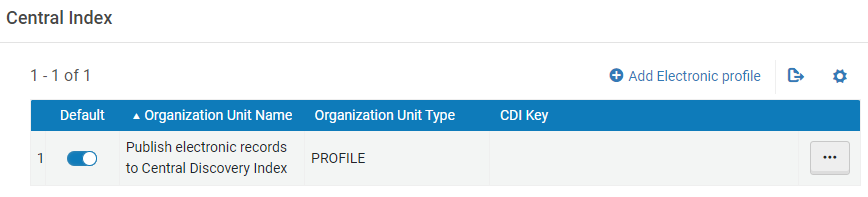 电子配置文件页面列表
电子配置文件页面列表 -
编辑在Primo中为机构配置的每个校区/图书馆的配置文件。最开始,您必须通过选择添加电子配置文件选项对每个校区/图书馆创建配置文件。
-
在注册部分中,输入与Primo中相同的CDI密钥和客户ID字段,您可以在Primo的机构向导(Primo主页 > 传入配置向导 > 机构向导)的PC密钥和客户ID字段找到这些信息。
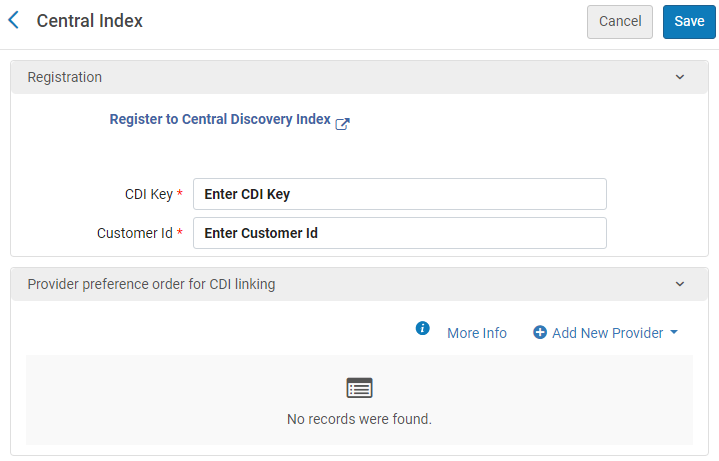 中央索引页面
中央索引页面保存CDI密钥和客户ID后,查看我的配置文件链接替换注册链接,可让您修改自己的客户和联系详情、取消订阅机构以及配置客户端应用程序。有关更多信息,请见我的CDI配置文件。
-
在CDI链接提供者首选项顺序部分,执行以下步骤对CDI检索返回的提供者链接赋予首优先级。
-
选择添加新提供者打开提供者对话框。
-
在提供者名称字段,选择要给予优先级的提供者。该下拉列表包含在CDI资源库列表中提供者覆盖范围设置为是的所有CDI提供者。
-
选择添加到底部或添加到顶部指示选定的提供者比列表中的其他提供者有更低或更高的优先级。
-
选择向上/向下栏中的箭头调整新提供者的优先级。
-
对其他提供者重复以上步骤。
-
-
-
选择保存。